Hoe iPhone op Samsung TV aan te sluiten [Effectieve gids]
Heb je bij het kopen van een smart-tv overwogen om er een te kopen met een functie voor schermspiegeling? Nou, als je dat deed, stond misschien een Samsung-tv op je lijst met keuzes. Tegenwoordig wordt deze functie beschouwd als een van de belangrijkste omdat het gebruikers verschillende voordelen biedt. Als je toevallig een iPhone-gebruiker bent die wil leren hoe iPhone op Samsung TV aan te sluiten gratis, dan is dit bericht iets voor jou.
Eigenlijk, bij het vinden van de manier om iPhone en Samsung TV aan te sluiten, is de eerste methode die in iemand opkomt zeker om te profiteren van het gebruik van AirPlay. Dit werkt inderdaad prima! Maar u moet weten dat u naast de AirPlay-functie ook de iPhone en Samsung TV via andere methoden kunt verbinden. Je krijgt de details van elke methode te zien terwijl je doorgaat met het lezen van elk deel van dit bericht.
Artikel Inhoud Deel 1. Hoe verbind je de iPhone met Samsung TV via AirPlayDeel 2. Andere methoden om de iPhone op Samsung TV aan te sluitenDeel 3. Waarom kan ik de iPhone niet verbinden met de Samsung TVDeel 4. Extra tip: Stream je Spotify Favorieten op je Samsung TVDeel 5. Veelgestelde vragen over het verbinden van de iPhone met een Samsung TVDeel 6. Overzicht
Deel 1. Hoe verbind je de iPhone met Samsung TV via AirPlay
Kun je iPhone spiegelen naar Samsung TV? Ja natuurlijk. Het casten van inhoud van het kleine scherm van uw smartphone naar een groot tv-scherm is een veel betere ervaring voor het bekijken van foto's, het bekijken van video's of het spiegelen van wat er op het scherm van uw draagbare apparaat staat. Hoe verbind je de iPhone gratis met Samsung TV? De eerste methode die we met je zullen delen over het verbinden van de iPhone met Samsung TV is via AirPlay.
AirPlay is eigenlijk een functie waarmee één scherm video's, foto's, muziek en andere inhoud op iOS-apparaten kan spiegelen en streamen. Voorheen kon dit alleen worden gebruikt om Apple met Apple-apparaten te verbinden. Gelukkig, toen de AirPlay 2 in het jaar 2018 werd uitgebracht, is schermspiegeling van je iPhone naar andere apparaatecosystemen, zoals een Samsung-tv, mogelijk gemaakt. Nu, hier is een gedetailleerde gids over het verbinden van iPhone met Samsung TV met behulp van AirPlay.
Deel inhoud op Samsung TV met AirPlay 2
Hoe verbind ik de iPhone met Samsung TV via AirPlay? Als je liever niet het hele scherm van je telefoon naar je tv spiegelt, hebben sommige ingebouwde iPhone-apps, zoals de Foto's-app, ook de AirPlay-optie, te vinden in de "Delen" menu. Apple probeert al zijn apparaten en diensten zo gebruiksvriendelijk mogelijk te maken, zodat het gebruik van AirPlay op een Samsung TV niet al te ingewikkeld is.
Stap 1. Schakel eerst AirPlay in op uw Samsung-tv. Om dit te doen, navigeert u naar Instellingen (Alle instellingen) en selecteer Algemeen (je moet naar Verbinding gaan als je een nieuwer model uit 2022 hebt) >> Apple AirPlay-instellingen. Vanaf hier kunt u de functie inschakelen.
Stap 2. Zoek de inhoud die u wilt streamen in een Foto-app. Druk op Delen pictogram linksonder.
Stap 3. Kraan AirPlayen tik vervolgens op het naam van de Samsung TV waarnaar u wilt streamen.
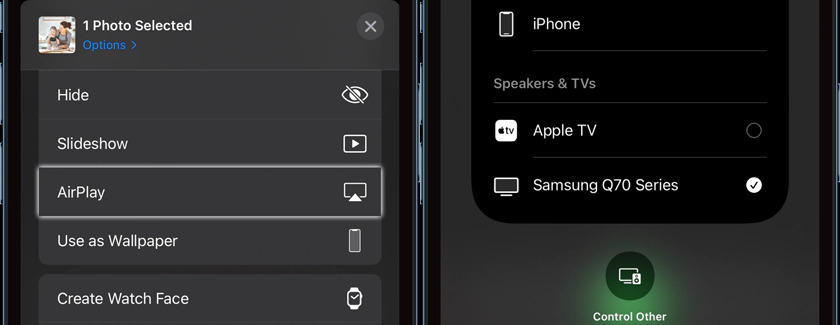
Stap 4. Mogelijk ziet u een code op het scherm. Voer deze code in uw telefoon in om de inhoud te laten verschijnen. De afbeelding of video wordt weergegeven op het door u geselecteerde apparaat.
Hoe u iPhone naar Samsung TV kunt spiegelen vanuit het Control Center
Stap 1. Zet uw Samsung-tv aan. De iPhone die u gaat gebruiken en uw Samsung TV moeten beide op de iPhone zijn aangesloten hetzelfde wifi-netwerk.
Stap 2. Open met uw iPhone het bestand “controle Center”. Je zult de “screen Mirroring' optie meteen. Tik het. Selecteer je Samsung TV uit de lijst met beschikbare apparaten. Om door te gaan, wordt u mogelijk gevraagd uw toegangscode in te voeren. Je hele iPhone-scherm zou dan moeten beginnen met spiegelen op je Samsung TV. Wanneer u een video op uw iPhone afspeelt, moet uw tv deze automatisch naar volledig scherm formatteren.
Stap 3. Zodra u klaar bent met schermspiegeling en u het niet langer nodig heeft, gaat u, net als wat u in de tweede stap deed, naar de "controle Center' en klik gewoon op de 'screen Mirroring" icoon. Selecteer nu “Stop met spiegelen'.
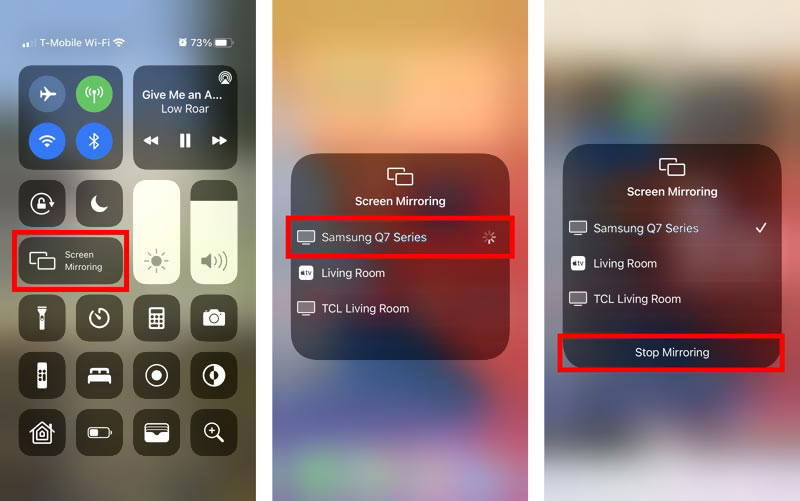
En dat is het! Het bovenstaande is de eenvoudige procedure voor het verbinden van een iPhone met een Samsung-tv via AirPlay. Zoals we in het inleidende deel vermeldden, zijn er naast AirPlay nog andere opties om je iPhone aan een Samsung-tv te koppelen. We zullen deze manieren bespreken terwijl we verder gaan met het volgende deel.
Deel 2. Andere methoden om de iPhone op Samsung TV aan te sluiten
Als u geïnteresseerd bent in het leren van de andere opties voor het verbinden van de iPhone met Samsung TV, afgezien van AirPlay, hebben we dit gedeelte van het artikel gemaakt.
Hoe iPhone op Samsung TV aan te sluiten via Apple AV-adapter
Als uw Samsung TV AirPlay 2 niet ondersteunt, kunt u uw iPhone nog steeds op het grote scherm weergeven. Een Apple AV-adapter is een goed hulpmiddel om uw iPhone op uw Samsung TV aan te sluiten. Apple verkoopt zo'n adapter via zijn officiële winkel, maar op Amazon kun je veel goedkopere opties vinden die net zo goed werken. Er zou ook een extra HDMI-kabel nodig zijn. Hier zijn nu de stappen voor het aansluiten van de iPhone op een Samsung TV met HDMI.
Stap 1. U moet eerst de AV-adapter op uw iPhone/iPad aansluiten. Zorg ervoor dat degene die u gebruikt, Apple-gecertificeerd is. Sluit de HDMI-kabel aan op de poort van uw adapter. Het andere uiteinde van de HDMI-kabel moet worden aangesloten op de HDMI-poort van uw Samsung-tv.
Stap 2. Open je Samsung-tv. Zorg ervoor dat bij het kiezen van de signaalinvoerbron de gerelateerde HDMI wordt geselecteerd. Op deze manier zou het scherm van je iPhone op je Samsung-tv moeten worden weergegeven.
Hoewel deze methode goed genoeg is, kunnen gebruikers dit nadelig vinden omdat deze methode een draadverbinding vereist.
Hoe iPhone met Samsung TV te verbinden via de Screen Mirroring-app
Hoe verbind ik de iPhone gratis met Samsung TV? Een andere manier om de iPhone met Samsung TV te verbinden is door een app voor schermspiegeling te gebruiken. De "
Samsung Smartview” is een goed voorbeeld van een software-app van derden die u kunt gebruiken. Deze app heeft een iOS-, Windows- of Android-versie die u kunt gebruiken voor het geval u het wilt proberen. Dit heeft zelfs een tv-afstandsbediening waarmee u uw Samsung-tv kunt bedienen. Maar soms werkte de app van derden met enkele problemen, zoals vertraging of stotteren.
Stap 1. Download op je iPhone de Samsung Smart TV-app. Nogmaals, je moet controleren en ervoor zorgen dat zowel je iPhone als je Samsung-tv met hetzelfde wifi-netwerk moeten zijn verbonden.
Stap 2. Veeg vanaf het bovenste scherm omlaag om het te openen Quick paneel > tik op Slimme weergave icoon. Selecteer daarna het apparaat. Selecteer Start nu in het pop-upbericht met de tekst "Staartgieten met Smart View". U moet de code invoeren die op uw tv-scherm wordt weergegeven om eindelijk de verbinding tussen uw iPhone en Samsung TV tot stand te brengen.
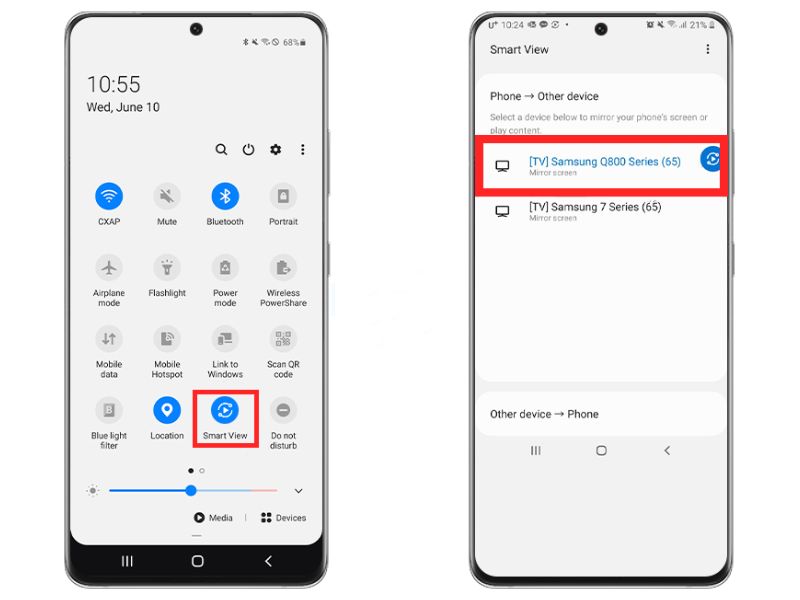
Deel 3. Waarom kan ik de iPhone niet verbinden met de Samsung TV
Als je alle eerder genoemde manieren hebt geprobeerd om de iPhone op Samsung TV aan te sluiten en je iPhone nog steeds niet op je Samsung TV kunt aansluiten, zijn dit misschien de mogelijke redenen.
- Uw Samsung-tv wordt mogelijk niet ondersteund door AirPlay. (Hier zijn alle tv's en monitoren van Samsung die compatibel zijn met AirPlay 2: Samsung HD4, 5-serie, model 2018, Samsung QLED 4K, Q6, Q7, Q8, Q9-serie, model 2018 tot 2022, Samsung QLED 8K Q9-serie, modeljaar 2019 tot 2022, Samsung Frame-serie, Model 2018 tot 2022, Samsung Serif-serie, Model 2019, 2020, 2022, Samsung UHD 6,7, 8-serie, Model 2018 tot 2020.)
- De functie voor schermreproductie is niet ingeschakeld op uw Samsung-tv.
- Je internetverbinding is niet stabiel.
- De apparaten die je gebruikt, zijn niet verbonden met hetzelfde netwerk. U wilt ervoor zorgen dat uw Samsung-tv zich op hetzelfde Wi-Fi-netwerk bevindt als uw iPhone.
- Er kunnen problemen zijn met de systeemversies van de apparaten. Aangezien Apple iOS blijft updaten, moet u ook de firmware op uw Samsung-tv bijwerken om ervoor te zorgen dat alles up-to-date is. Bovenop AirPlay-functies kunt u krijgen Apple TV Plus op je Samsung-tv als je dat nog niet hebt gedaan.
Om het probleem op te lossen, is het raadzaam beide apparaten opnieuw op te starten voordat u het opnieuw probeert of om de nieuwste versies van het besturingssysteem voor uw tv en iPhone te downloaden.
Deel 4. Extra tip: Stream je Spotify Favorieten op je Samsung TV
Hoewel het handig genoeg is om te leren hoe u de iPhone op de Samsung TV kunt aansluiten bij het delen of weergeven van inhoud zoals muziek, moet u weten dat als het gaat om het streamen van uw Spotify favorieten via een Samsung TV, er is nog een betere manier. Probeer daar kopieën van op te slaan Spotify liedjes op een USB-apparaat en beluister ze gewoon via uw tv zonder dat u uw iPhone erop hoeft aan te sluiten!
Het is een gegeven feit dat Spotify nummers worden beschermd door DRM-beveiliging en hebben een indeling die op de meeste apparaten niet kan worden afgespeeld. Om het probleem op te lossen en ze op uw USB-station te kunnen opslaan, kunt u downloaden en bestanden converteren via apps zoals de TunesFun Spotify Music Converter.
Spotify liedjes staan bekend als beveiligde bestanden. Ze zijn versleuteld met DRM-technologie waardoor downloaden vrijwel onmogelijk is. Toegang tot deze bestanden op niet-geautoriseerde apparaten is ook niet toegestaan. Met behulp van geweldige applicaties zoals TunesFun Spotify Music Converterkan deze bescherming eenvoudig worden verwijderd. Afgezien van deze DRM-verwijderingsfunctie kan de app ook helpen het omzetten van Spotify liedjes naar MP3 of andere populaire formaten zoals FLAC, WAV of AAC.
Alle ID-tags en belangrijke details met betrekking tot de tracks blijven behouden. De conversie is inderdaad zonder verlies, zodat u zeker weet dat de oorspronkelijke kwaliteit van de muziek behouden blijft. Natuurlijk is de app eenvoudig te gebruiken. Om u een korte handleiding te geven, hier is hoe de TunesFun Spotify Music Converter werkt bij het converteren en downloaden Spotify songs.
Probeer het gratis Probeer het gratis
Stap 1. Start de app meteen na installatie en begin door de nummers naar het hoofdscherm te slepen en neer te zetten of hun URL's te gebruiken.

Stap 2. Kies er een uit de ondersteunde uitvoerformaten. U kunt desgewenst ook andere uitvoerparameterinstellingen wijzigen.

Stap 3. Zodra de installatie is voltooid, kunt u gewoon op de knop "Converteren" of "Alles converteren" klikken om de app eindelijk te laten beginnen met de transformatie van de geüploade nummers en het DRM-verwijderingsproces.

Binnen een paar minuten, met behulp van deze geweldige MP3-muziekmaker, heb je de geconverteerde en niet-DRM Spotify nummers klaar om te streamen op elk apparaat of Spotify muziekspeler u wenst te gebruiken! Het is nu mogelijk om ze voor altijd te bewaren! U kunt ze opslaan op uw USB-drive en de drive gewoon aansluiten op de poort van uw tv! Dat is het! Stream de Spotify liedjes zoals je wilt!
Deel 5. Veelgestelde vragen over het verbinden van de iPhone met een Samsung TV
Q1. Welke iOS-versie is vereist voor AirPlay?
Je iPhone moet iOS 12.3 of hoger gebruiken om AirPlay te kunnen gebruiken met een Samsung TV.
Vraag 2. Is het mogelijk om AirPlay te gebruiken zonder Wi-Fi?
Nee, AirPlay vereist dat beide apparaten verbonden zijn met hetzelfde Wi-Fi-netwerk om te kunnen functioneren.
Q3. Waarom wordt mijn Samsung TV niet weergegeven op mijn iPhone?
- Zorg ervoor dat beide apparaten zich op hetzelfde Wi-Fi-netwerk bevinden.
- Zorg ervoor dat AirPlay is ingeschakeld op uw Samsung-tv.
- Start zowel je iPhone als je Samsung TV opnieuw op.
- Controleer op software-updates op beide apparaten.
Deel 6. Overzicht
Hopelijk wist je op dit punt in het artikel al hoe je de iPhone met Samsung TV moest verbinden. Het is beslist een opluchting om te ontdekken dat er heel veel methoden zijn om je iPhone op je Samsung-tv aan te sluiten. Ook voor het geval je er zin in hebt Spotify streaming, kunt u proberen apps zoals de TunesFun Spotify Music Converter om uw favorieten te downloaden en te converteren en ze op te slaan en te streamen op elk apparaat of elke mediaspeler die u wilt gebruiken!
laat een reactie achter